Maison >Problème commun >Comment gérer le courrier indésirable dans Microsoft Outlook
Comment gérer le courrier indésirable dans Microsoft Outlook
- WBOYWBOYWBOYWBOYWBOYWBOYWBOYWBOYWBOYWBOYWBOYWBOYWBavant
- 2023-04-29 17:04:285057parcourir
Le dossier Spam est un dossier qui contient des courriers indésirables. Outlook considère certains messages comme du spam et les déplace vers le dossier Courrier indésirable. Cependant, vous pouvez toujours trouver dans votre boîte de réception des e-mails que vous pensez être du spam. Alors, comment les supprimer de votre boîte de réception ? C'est pourquoi Outlook a la fonctionnalité permettant d'ajouter des filtres/conditions au courrier électronique que vous considérez comme indésirable afin que la prochaine fois vous le receviez directement dans le dossier indésirable ou que vous puissiez le supprimer définitivement. Vous disposez de différentes options pour indiquer que cette adresse e-mail spécifique est valide et doit être dans la boîte de réception, tandis que les autres adresses e-mail invalides ne doivent pas être vues dans la boîte de réception. Vous pouvez même bloquer les identifiants de messagerie, une fonctionnalité similaire au blocage des contacts sur le téléphone uniquement. Dans cet article, examinons les moyens efficaces de gérer les courriers indésirables dans Outlook.
Gérer les e-mails indésirables dans Outlook
Étape 1 : Ouvrez Microsoft Outlook et sélectionnezles e-mails que vous souhaitez marquer comme spam.
Étape 2 : Cliquez avec le bouton droit sur e-mail et cliquez sur Spam dans la liste des options
Étape 3 : Différentes options apparaissent comme Bloquer l'expéditeur, Ne jamais bloquer l'expéditeur, les options de spam et plus encore
Étape 4 : Pour Par exemple, cliquons sur Block Sender.
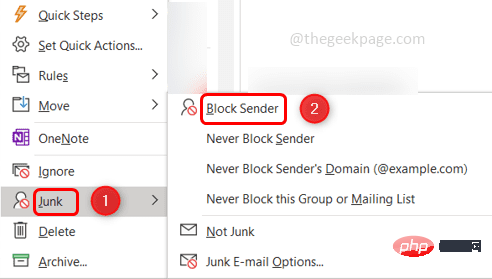
Étape 5 : Maintenant, cet e-mail apparaîtra dans le dossier spam sur la gauche et l'identifiant de l'e-mail sera bloqué afin que vous ne receviez plus d'e-mails de cette adresse e-mail particulière à l'avenir.
Étape 6 : Supposons que vous trouviez des e-mails dans le dossier indésirable qui sont valides et ne devraient pas être du spam, puis cliquez avec le bouton droit sur cet e-mail dans le dossier indésirable
Étape 6 : Ensuite, dans la liste, sélectionnez Corbeille et cliquez Pas de corbeille 8 : Nous allons maintenant examiner les options anti-spam. Pour ce faire, cliquez avec le bouton droit sur l'e-mail dans votre boîte de réception et sélectionnez
Courrier indésirable. Cliquez ensuite sur 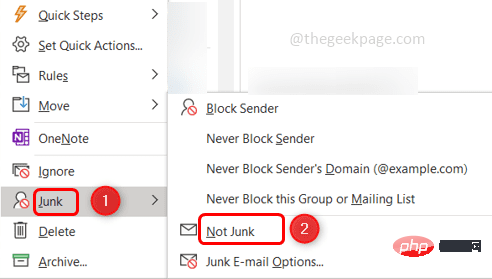 Options Spam
Options Spam
Étape 9 : Dans la fenêtre qui apparaît, il y a plusieurs onglets. Si vous cliquez sur l'onglet "Options", il existe différents niveaux de protection anti-spam comme Pas de filtrage, Faible, Élevé, Suppression permanente, Liste sûre uniquement, etc.
Étape 10 : Vous pouvez vérifier la protection anti-spam en cliquant sur suivant pour eux Les boutons radio sélectionnent l'un d'entre eux selon vos besoins. Dans l'image ci-dessous, j'ai sélectionné Faible 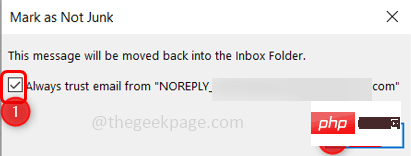
Étape 11 : Ensuite, cliquez sur l'onglet Expéditeurs fiables, ce qui signifie que l'identifiant de messagerie spécifié ici est sûr et n'appartiendra jamais au spam. Étape 12 : Vous pouvez ajouter des adresses e-mail à la liste des expéditeurs fiables en cliquant sur le bouton Ajouter.
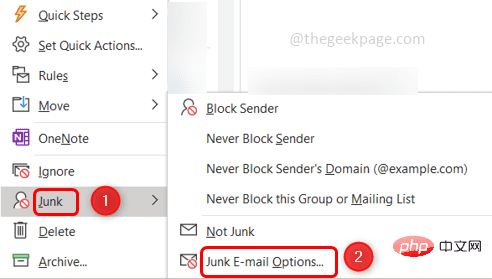
Étape 13 : Entrez une adresse e-mail valide et cliquez sur OK
 Étape 14 : Modifiez l'adresse e-mail ajoutée en
Étape 14 : Modifiez l'adresse e-mail ajoutée en
l'
e-mailà modifier, puis cliquez sur "Modifier " option pour corriger l'adresse email
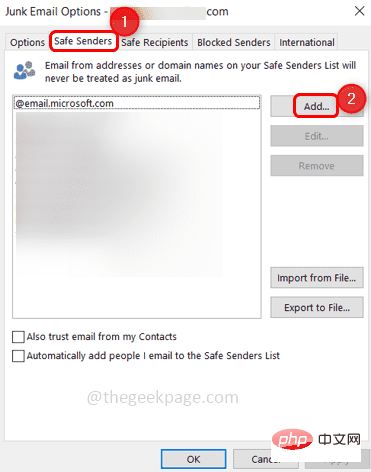
Étape 15 : Pour supprimer l'adresse email, sélectionnez l'e-mail et cliquez sur
Supprimer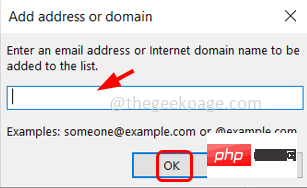
Étape 16 : Si vous avez une liste d'adresses e-mail que vous souhaitez ajouter, les importer est une bonne option. Préparez toutes les adresses e-mail dans le fichier texte et cliquez sur le bouton Importer depuis un fichier Étape 17 : Si vous souhaitez également ajouter l'identifiant de messagerie des contacts Outlook, veuillez cocher la case "Confiance également » Étape 18 : Il existe une autre option « Ajouter automatiquement les personnes auxquelles j'envoie un e-mail à votre liste d'expéditeurs approuvés », ce qui signifie que toute personne qui envoie un e-mail sera considérée comme un expéditeur sûr. Mais cela n'est pas toujours vrai, il peut y avoir des situations où vous avertissez quelqu'un de cesser d'envoyer des e-mails. Soyez donc prudent lorsque vous cochez les cases. Étape 19 : L'onglet suivant est Destinataires sûrs, ce qui signifie que si vous appartenez à une liste de diffusion ou de distribution, vous pouvez ajouter ces identifiants à votre liste de destinataires sûrs. Il s'agit généralement de l'adresse du destinataire, si vous spécifiez ces identifiants ici, ils ne seront pas traités comme du spam. Étape 20 : Vous pouvez importer la liste d'adresses ou cliquer sur le bouton Ajouter pour ajouter des adresses e-mail. Étape 21 : L'option suivante est Bloquer l'expéditeur, les identifiants de messagerie que vous pensez être du spam seront vus ici. En d’autres termes, les adresses du dossier spam seront reflétées ici. Il a également les mêmes fonctionnalités que les expéditeurs sécurisés, c'est-à-dire ajouter, modifier, supprimer, importer à partir d'un fichier, exporter vers un fichier REMARQUE : Si vous ajoutez le même identifiant de messagerie à la liste des expéditeurs sécurisés et des expéditeurs bloqués, alors les expéditeurs sécurisés La liste est considérée comme prioritaire et les e-mails de cet expéditeur spécifique seront dans votre boîte de réception. Étape 22 : Le dernier onglet est International. Ici, vous pouvez bloquer les adresses e-mail de différents pays ou même les e-mails dans des langues inconnues. Étape 23 : Cliquez sur le bouton « Liste des domaines de premier niveau bloqués ». Étape 24 : Une fenêtre avec différents noms de pays apparaîtra. Par exemple, disons que vous souhaitez bloquer les e-mails d'AL (Anguilla), puis cochez la case à côté et cliquez sur ok. Étape 25 : Si vous souhaitez bloquer l'encodage des e-mails, cliquez sur le bouton "Liste d'encodage bloqué". Étape 26 : Une fenêtre apparaîtra dans laquelle vous pourrez sélectionner les encodages en cliquant sur les cases à cocher à côté d'eux et en cliquant sur OK. Par exemple, j'ai sélectionné les encodages arabe et baltique afin que les e-mails utilisant ces deux encodages n'apparaissent pas dans la boîte de réception la prochaine fois Étape 27 : Lorsque toutes les conditions sont spécifiées, cliquez sur Appliquer Enregistrer les modifications et cliquez sur ok et tu as fini. Vous n'avez désormais plus besoin de passer du temps à vérifier votre boîte de réception pour détecter les spams. 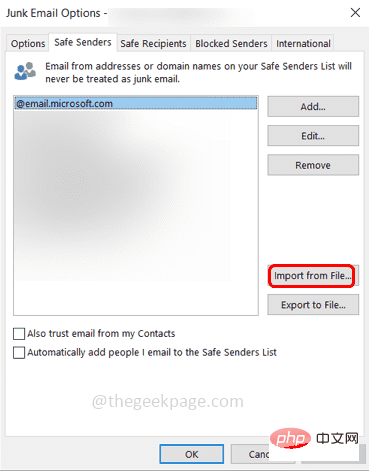
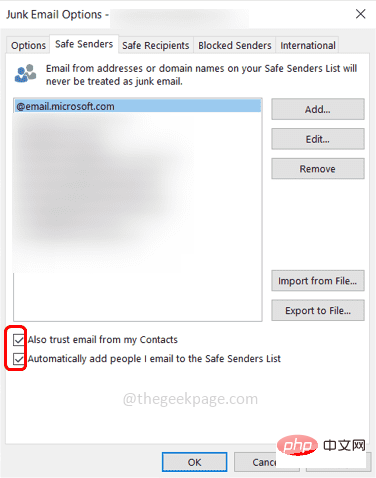
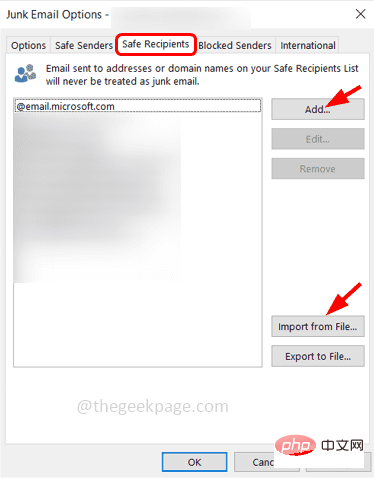
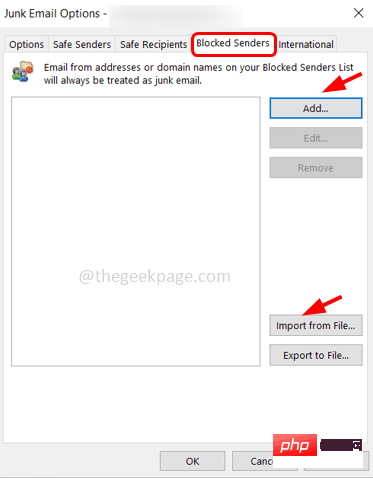
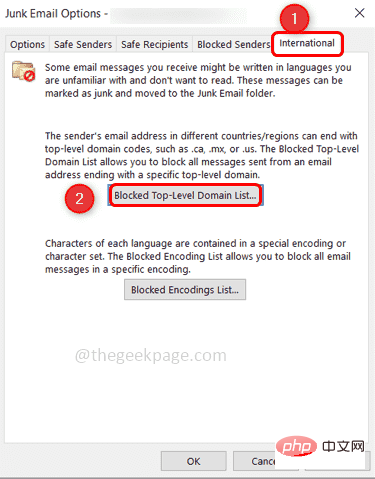
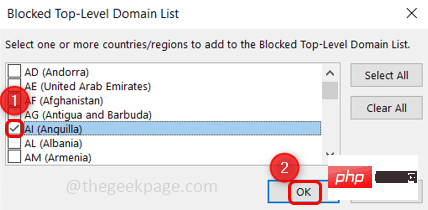
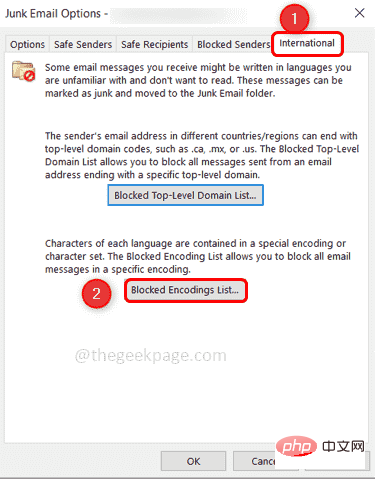
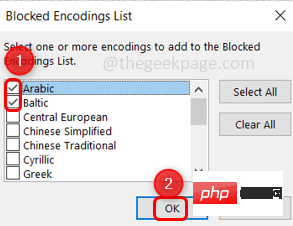
Ce qui précède est le contenu détaillé de. pour plus d'informations, suivez d'autres articles connexes sur le site Web de PHP en chinois!

